常用JM分析方法培训一PPT课件
- 格式:ppt
- 大小:287.00 KB
- 文档页数:19



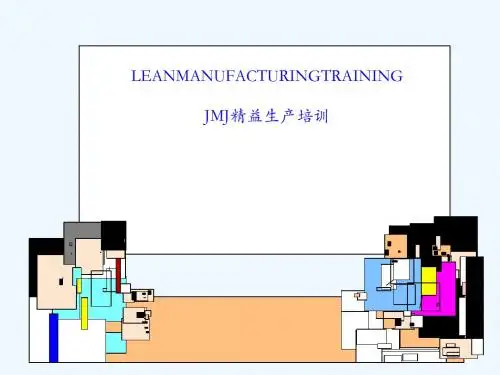
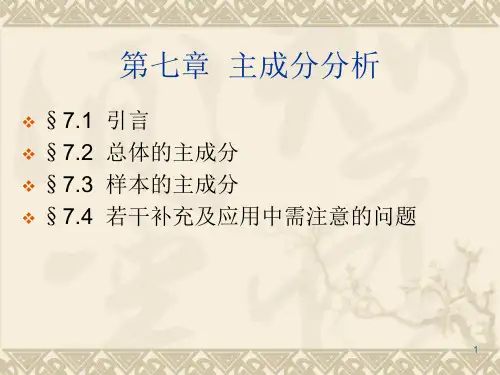
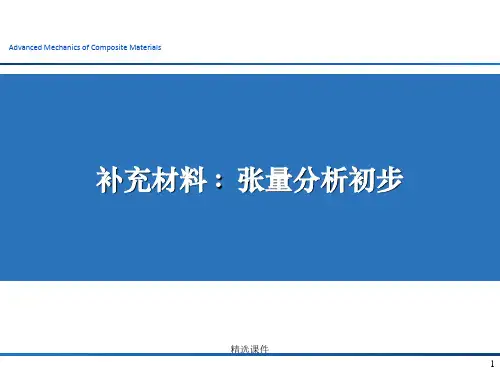
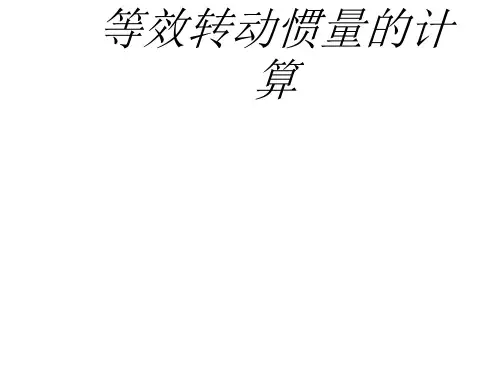


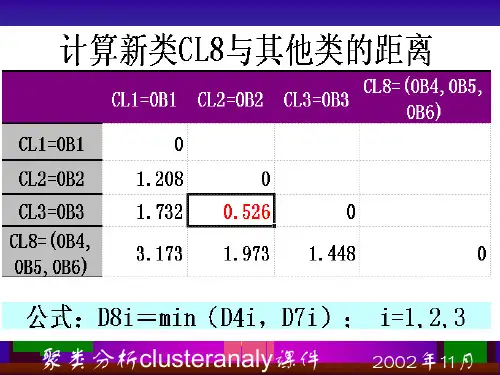
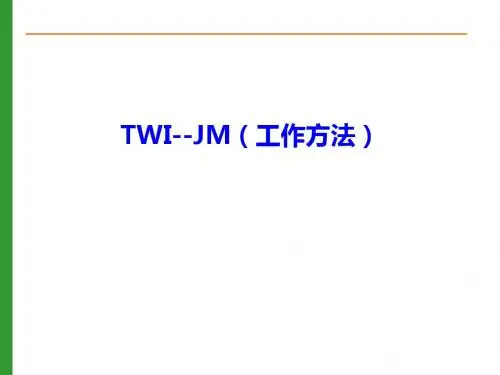
JM页培训讲义JM页教材页下载摆渡下载摆渡第一课 JMP介绍在本课将简单介绍一下JMP具备的功能,以及一些基本的操作技巧 JMP功能简介 JMP可以提供一个图形界面来显示与分析数据,它具备以下功能:在数据表单上可以查看、编辑、输入与处理数据强大而图形化的统计技术数据分析功能表单的排序和合并快捷的数据分组与统计计算功能质量提升技术如过程能力等分析结果输出创建JMP数据表单同一般的常用软件使用已有数据表单同一般的常用软件如打开typing.jmp 选择所需行或列连续可鼠标拖放,非连续可CTRL+CLICK 定义数据列名称与类型双击列上部或选择col/col info Continuous 定义可连续的数值型数据 Ordinal 定义有顺序的数值型或字符型数据 Nominal 定义分类(分级)的数值型或字符型数据选择变量角色方法一:选定安排列,后用col/assign roles 方法二:直接通过列头右侧按钮选择 NONE 表示此列分析时不包括 X:一般代表独立的变量 Y:一般代表应变量 WEIGHT:代表列中每个响应的值为重量值 FREQ:代表频率 LABEL:表示列中值为标识。
选择分析平台从Analyze 或Gragh选择分析工具数据的图形分析调整柱形条可用工具栏中的“小手”,向左移柱形变粗,向右移变细选择显示属性选择右下角的“√”中需要的分析数据或图形统计报表统计报表随图形出现,单击每栏统计数据左上角的按钮可隐藏或显示统计数据完成JMP任务关闭同一般的常用软件练习打开COWBOY.JMP,用“copy to rowstate”,然后选择“spinning plot”,add “x,y,z”第二课 JMP 数据表的创建通过一个研究人员研究新药疗效的实例来掌握创建JMP数据表的技巧。
一个研究人员想评估一种新药对降低血压的疗效,他收集了以下药方6个月的临床治疗数据: Drug,300mg Drug,450mg Placebo control Bloodpressure study 在表中创建行和列加入列选择col/add columns或在表单的左上角“ 0 col”双击,弹出一个参数设置对话框。